Il est possible de mettre à jour ou de créer de nouveaux établissements grâce à notre fonction d'importation groupée.
Vous trouverez des informations détaillées sur les champs obligatoires requis ici
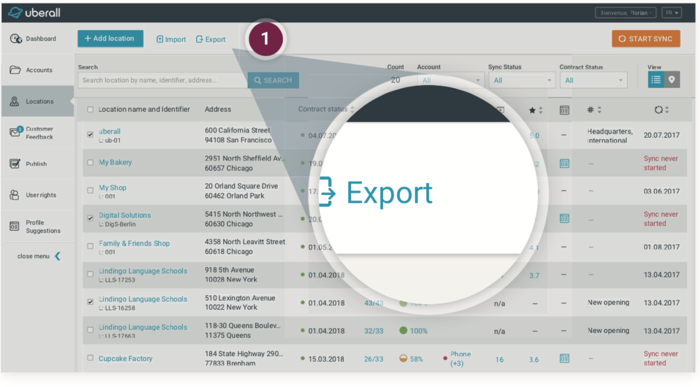
1. Cliquez sur “Export” dans l'onglet aperçu de l'établissement.
2. Vous avez téléchargé un résumé actuel de vos établissements. Vous pouvez apporter des modifications à plusieurs établissements sur le fichier avant de l'importer.
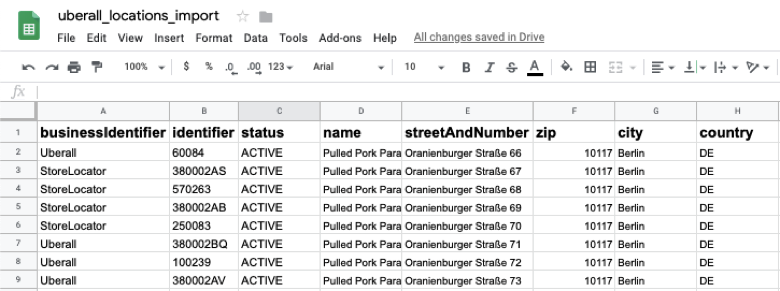
Deux colonnes sont indispensables lorsque vous effectuez une importation : la COLONNE A (businessIdentifier) et la COLONNE B (identifier).
Points IMPORTANTS à prendre en compte lorsque vous travaillez avec la fonction d'importation groupée :
Les comptes et les établissements possèdent des identifiants uniques. Il ne s'agit pas d'un champ obligatoire, malgré tout, ces deux champs sont importants lorsque vous effectuez une importation groupée et nous vous recommandons fortement de les remplir.
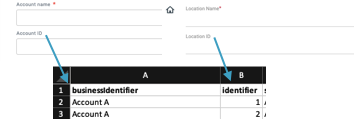
L'identifiant du compte se trouve dans la colonne A : “businessidentifier” - Le système utilise l'identifiant du compte pour faire correspondre les établissements aux différents comptes et l'identifiant de l'établissement pour reconnaître et mettre à jour ou créer chaque établissement individuel.
L'identifiant de l'établissement est la colonne B : “identifier” - Les identifiants de l'établissement doivent être uniques à chaque compte, mais peuvent se répéter pour des comptes différents. (voir l'exemple ci-dessous)
Lorsque vous travaillez avec la fonction d'importation, assurez-vous de donner un identifiant à tous les comptes et à tous les établissements.
Vous pouvez mettre à jour tous les champs pour les établissements en effectuant une importation À L'EXCEPTION de ces deux champs (vous devez les mettre à jour directement sur la plateforme). Pourquoi ? Si vous modifiez les identifiants d'établissement en ayant recours à une importation, le système les reconnaîtra en tant que nouveaux établissements et créera des doublons !
C'est la raison pour laquelle il est important que chaque fichier d'importation contienne les identifiants du compte et de l'établissement (Colonne A et Colonne B).
Les identifiants d'établissement doivent être uniques à chaque compte, mais peuvent se répéter sur plusieurs comptes. (voir l'exemple ci-dessous)
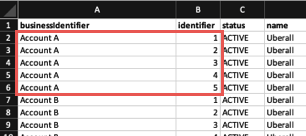
Lorsque vous travaillez avec la fonction d'importation, assurez-vous de donner à tous les comptes et à tous les établissements un identifiant.
Vous pouvez mettre à jour tous les champs pour les établissements à l'aide de l'importation À L'EXCEPTION de ces deux champs (vous devez les mettre à jour directement sur la plateforme). Pourquoi ? Si vous modifier les identifiants d'établissement lors d'une importation, le système les reconnaîtra en tant que nouveaux établissements et créera des doublons !
C'est la raison pour laquelle il est important que chaque fichier d'importation contienne les identifiants du compte et de l'établissement (Colonne A et Colonne B).
Recommandations
- Tout d'abord, effectuez une exportation des établissements et enregistrez le fichier. Ce fichier sera votre fichier de récupération dans le cas où vous souhaitez redonner à vos établissements leurs informations d'origine.
- Assurez-vous que tous les établissements et comptes possèdent un identifiant (dans le cas contraire, ajoutez-les directement sur la plateforme et exportez l'établissement à nouveau.)
- ASTUCE : vous pouvez effectuer des mises à jour uniquement pour certaines colonnes et supprimer le reste avant de procéder à l'importation. Cependant, NE retirez PAS les colonnes A et B.
- Assurez-vous de ne pas retirer les feuilles supplémentaires (Events/Products/Menu/People). Dans le cas contraire, vous ne pourrez pas importer avec succès le fichier.
- Lorsque vos établissements sont prêts, cliquez sur l'onglet import et importez les fichiers mis à jour.
- Le système vous invitera par un message à confirmer le mappage des colonnes et par la suite les établissements créés ou mis à jour. Assurez-vous que le nombre d'établissements créés ou mis à jour est correct avant de sélectionner “Import”.